¿Cómo convertir un archivo OST a PST y viceversa en Outlook?
Cuando agregas una cuenta de correo electrónico a Outlook, se almacena una copia local de tu información en tu computadora. Si estás utilizando una cuenta de Exchange, la información se almacenará en un archivo de datos de Outlook (.ost), y si estás utilizando una cuenta POP, se creará un archivo de datos de Outlook (.pst) para almacenar la información. Por varias razones, como la migración de datos, es posible que necesites convertir el archivo de datos de Outlook de OST a PST o viceversa. Esta guía paso a paso te mostrará cómo convertir un archivo de datos de Outlook de OST a PST o viceversa.
Convertir archivo de datos de Outlook de OST a PST
Para convertir un archivo de datos de Outlook de OST a PST, puedes hacer lo siguiente.
1. Abre Outlook, haz clic en Archivo > Abrir y exportar > Importar/Exportar.
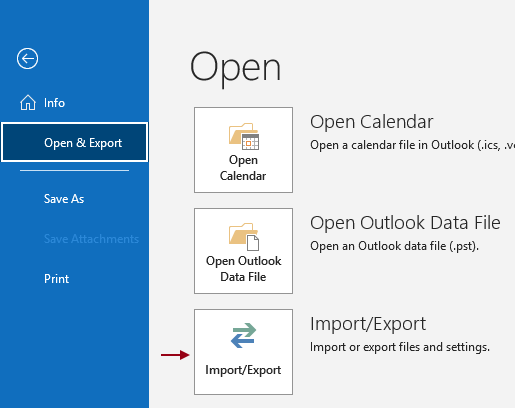
2. En el cuadro de diálogo Asistente para importar y exportar, selecciona Exportar a un archivo bajo Elige una acción para realizar, y luego haz clic en el botón Siguiente.
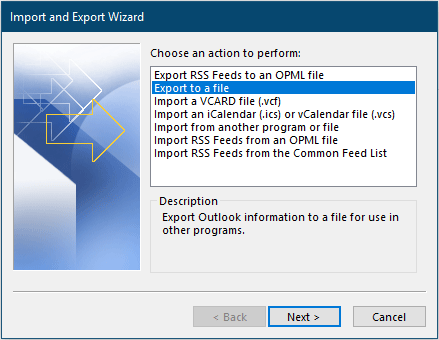
3. En el cuadro de diálogo Exportar a un archivo, selecciona Archivo de datos de Outlook (.pst) bajo Crear un archivo de tipo y haz clic en Siguiente.
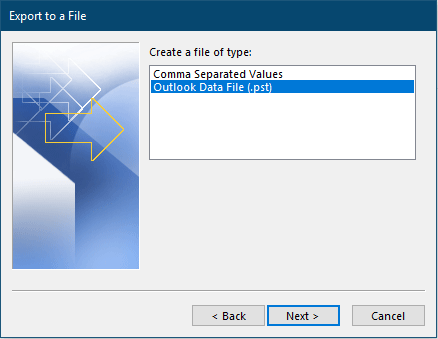
4. En el cuadro de diálogo Exportar archivo de datos de Outlook, selecciona la carpeta que deseas exportar. Si quieres exportar toda la cuenta, simplemente selecciona la raíz de las carpetas, asegúrate de que la casilla Incluir subcarpetas esté marcada, y finalmente haz clic en el botón Siguiente.
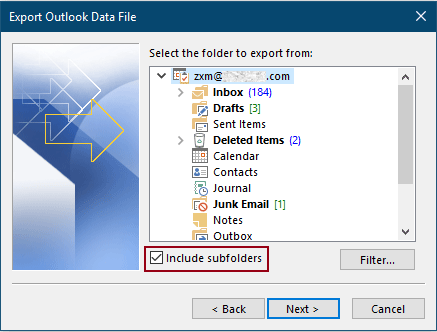
5. En el último cuadro de diálogo, haz clic en el botón Examinar para seleccionar una carpeta de destino donde guardar el archivo PST exportado, y luego haz clic en el botón Finalizar.
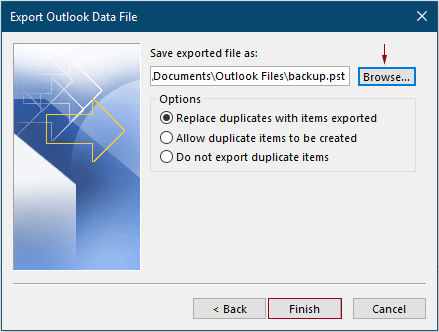
6. En el cuadro de diálogo Crear archivo de datos de Outlook, puedes elegir si agregar una contraseña al archivo de datos exportado o no. Si no necesitas una contraseña, simplemente haz clic en el botón Aceptar para omitirlo.
Nota: Si has añadido una contraseña, al importar el archivo PST exportado a otra cuenta, deberás verificar la contraseña.
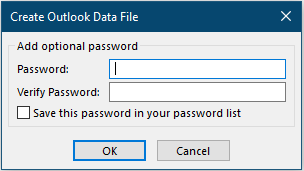
Ahora el archivo OST se ha convertido en un archivo PST y puedes importarlo a cualquier cuenta de Outlook según tus necesidades.
Asistente de Correo AI en Outlook: Respuestas más Inteligentes, Comunicación más Clara (¡magia con un solo clic!) GRATIS
Simplifica tus tareas diarias en Outlook con el Asistente de Correo AI de Kutools para Outlook. Esta poderosa herramienta aprende de tus correos electrónicos anteriores para ofrecerte respuestas inteligentes y precisas, optimizar el contenido de tus correos y ayudarte a redactar y perfeccionar mensajes sin esfuerzo.

Esta función admite:
- Respuestas Inteligentes: Obtén respuestas elaboradas a partir de tus conversaciones pasadas, personalizadas, precisas y listas para usar.
- Contenido Mejorado: Refina automáticamente el texto de tus correos electrónicos para mayor claridad e impacto.
- Redacción sin Esfuerzo: Solo proporciona palabras clave y deja que la IA haga el resto, con múltiples estilos de escritura.
- Extensiones Inteligentes: Amplía tus ideas con sugerencias contextualizadas.
- Resúmenes: Obtén resúmenes concisos de correos electrónicos largos al instante.
- Alcance Global: Traduce tus correos electrónicos a cualquier idioma fácilmente.
Esta función admite:
- Respuestas inteligentes de correo electrónico
- Contenido optimizado
- Borradores basados en palabras clave
- Extensión inteligente de contenido
- Resumen de correos electrónicos
- Traducción multilingüe
¡Lo mejor de todo es que esta función es completamente gratis para siempre! No esperes más, ¡descarga ahora el Asistente de Correo AI y disfruta!
Convertir archivo de datos de Outlook de PST a OST
Si deseas convertir un archivo de datos de Outlook de PST a OST, prueba el método de esta sección.
1. Abre Outlook (este Outlook debe contener una cuenta configurada con OST), selecciona una carpeta o crea una nueva carpeta bajo la cuenta de correo electrónico OST para colocar los elementos importados, y luego haz clic en Archivo > Abrir y exportar > Importar/Exportar.
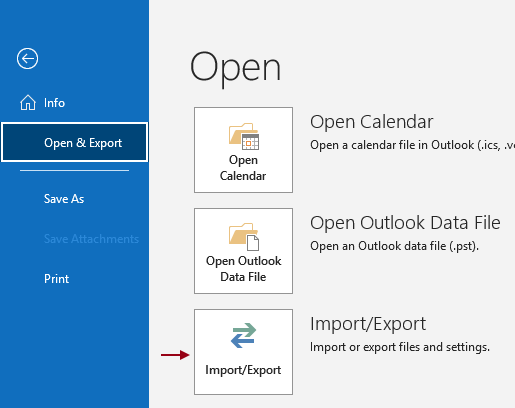
2. En el cuadro de diálogo Asistente para importar y exportar, selecciona Importar desde otro programa o archivo bajo Elige una acción para realizar, y luego haz clic en el botón Siguiente.
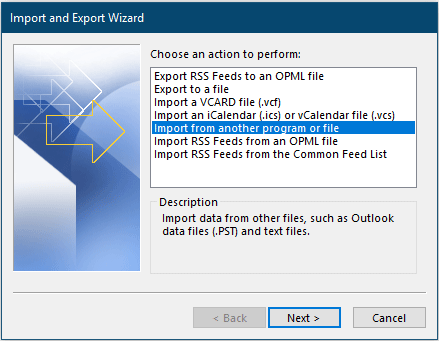
3. En el cuadro de diálogo Importar un archivo, selecciona Archivo de datos de Outlook (.pst) bajo Seleccionar tipo de archivo para importar, y luego haz clic en el botón Siguiente.
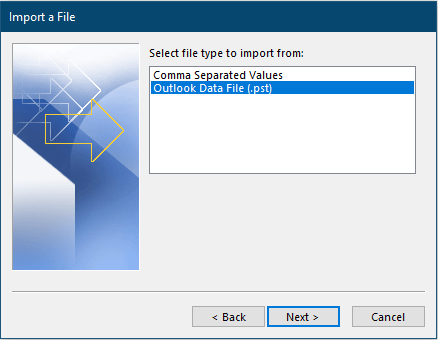
4. En el cuadro de diálogo Importar archivo de datos de Outlook, haz clic en el botón Examinar para seleccionar el archivo PST que deseas convertir en un archivo OST, elige una opción que necesites en la sección Opciones, y luego haz clic en Siguiente para continuar.
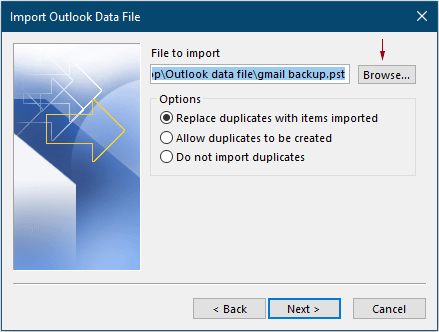
5. En el último cuadro de diálogo, necesitas configurar lo siguiente.
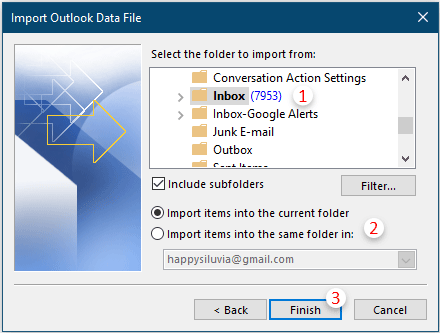
Artículos relacionados
Conversión masiva de múltiples correos electrónicos a archivos PDF en Outlook
En Outlook, la función Guardar como solo puede guardar un correo electrónico en formato HTML, TXT, MHT, MSG y Plantilla. Si deseas convertir el correo(s) a archivo(s) PDF, ¿cómo lo haces? Este artículo proporciona algunos trucos para resolver este problema.
Convertir un mensaje a archivo EML en Outlook
En Outlook, puedes guardar el mensaje como texto, formato html. Pero, ¿alguna vez has intentado convertir un mensaje a un archivo eml? Este artículo introduce una solución alternativa para resolverlo.
Convertir contactos de Outlook a Vcard en Outlook
Como sabes, es fácil mostrar los contactos como tarjetas de presentación haciendo clic en Cambiar vista > Tarjeta de presentación en la pestaña Ver. Sin embargo, ¿es posible convertir estos contactos en archivos vcard independientes? ¡Por supuesto que sí! Aquí te mostraremos cómo guardar contactos en Microsoft Outlook como archivos vcard fácilmente.
Las mejores herramientas de productividad para Office
Noticia de última hora: ¡Kutools para Outlook lanza su versión gratuita!
¡Descubre el nuevo Kutools para Outlook con más de100 increíbles funciones! Haz clic para descargar ahora.
📧 Automatización de correo electrónico: Respuesta automática (disponible para POP e IMAP) / Programar envío de correo electrónico / CC/BCC automático por regla al enviar correo / Reenvío automático (Regla avanzada) / Agregar saludo automáticamente / Dividir automáticamente correos con múltiples destinatarios en emails individuales...
📨 Gestión de correo electrónico: Recuperar correo electrónico / Bloquear correos fraudulentos por asunto y otros filtros / Eliminar duplicados / Búsqueda Avanzada / Organizar carpetas...
📁 Adjuntos Pro: Guardar en lote / Desanexar en lote / Comprimir en lote / Guardar automáticamente / Desconectar automáticamente / Auto Comprimir...
🌟 Magia en la interfaz: 😊Más emojis bonitos y modernos / Avisos cuando llegan emails importantes / Minimizar Outlook en vez de cerrar...
👍 Funciones en un clic: Responder a Todos con Adjuntos / Correos antiphishing / 🕘Mostrar la zona horaria del remitente...
👩🏼🤝👩🏻 Contactos y Calendario: Agregar contacto en lote desde emails seleccionados / Dividir un grupo de contactos en grupos individuales / Eliminar recordatorio de cumpleaños...
Utiliza Kutools en tu idioma preferido — disponible en Inglés, Español, Alemán, Francés, Chino y más de40 idiomas adicionales.


🚀 Descarga con un solo clic — Consigue todos los complementos para Office
Muy recomendado: Kutools para Office (5 en1)
Descarga los cinco instaladores a la vez con solo un clic — Kutools para Excel, Outlook, Word, PowerPoint y Office Tab Pro. Haz clic para descargar ahora.
- ✅ Comodidad en un solo clic: Descarga los cinco paquetes de instalación en una sola acción.
- 🚀 Listo para cualquier tarea en Office: Instala los complementos que necesites cuando los necesites.
- 🧰 Incluye: Kutools para Excel / Kutools para Outlook / Kutools para Word / Office Tab Pro / Kutools para PowerPoint